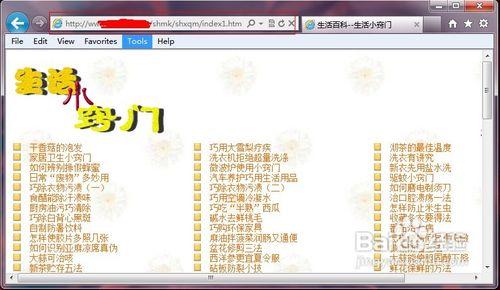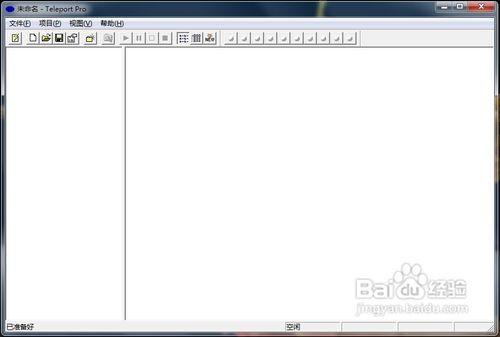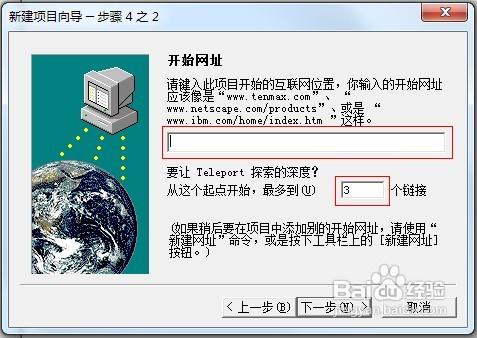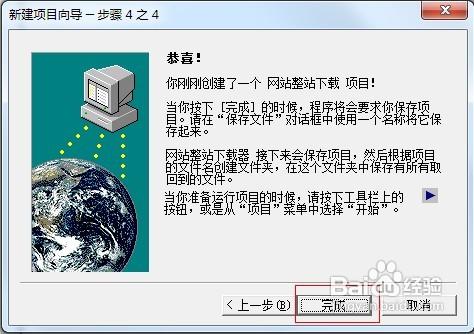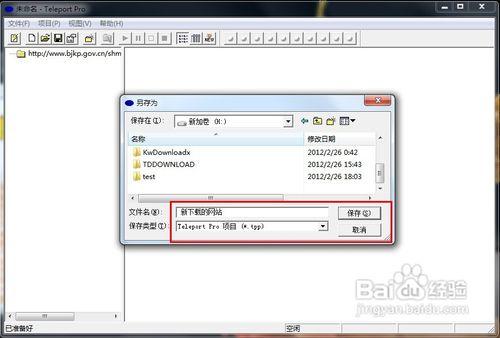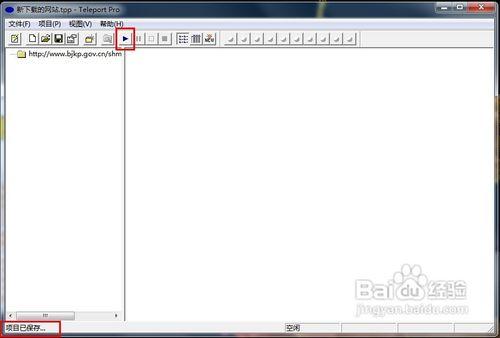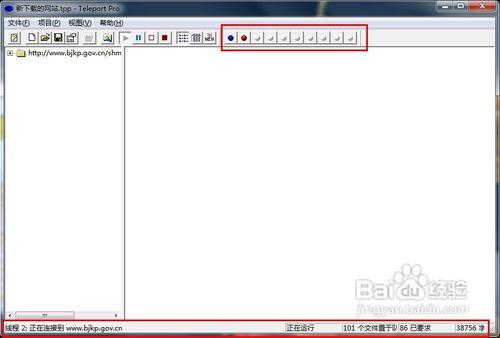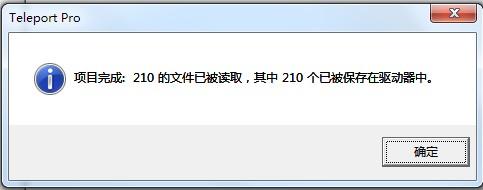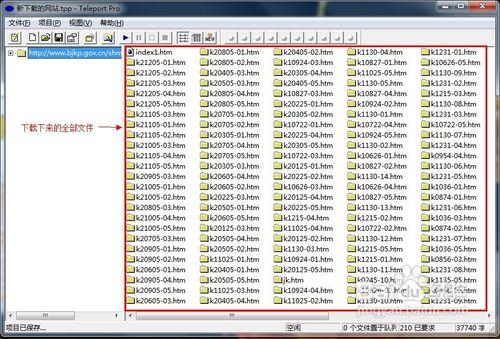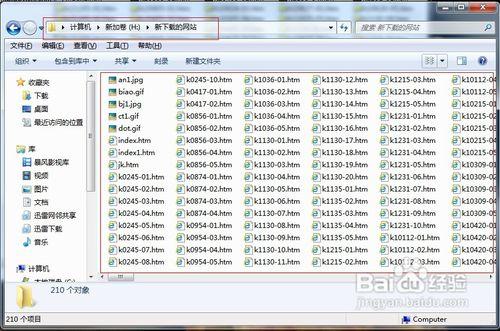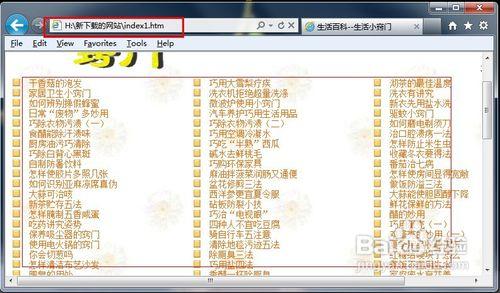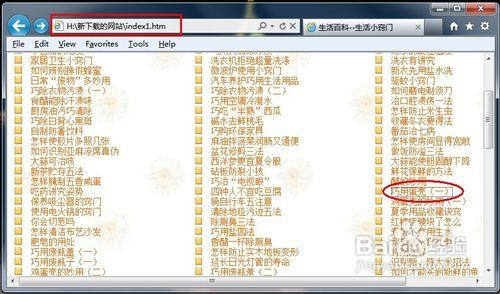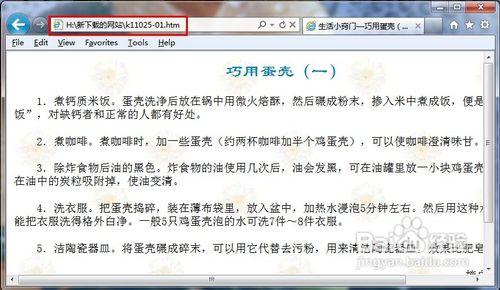有時候我們瀏覽到某個網站時覺得這個網站上的內容特別的好,或者是某個網站或論壇上有一些非常好看的圖片,想著把這些圖片儲存到本地,單獨下載也是非常的麻煩而且也容易出錯。
今天介紹一種方法,通過使用軟體,把想要的網站全部下載到本地,如果需要還可以連同網站的整體框架一同下載到本地。
類似的下載器軟體有很多,不過使用方法大同小異,靈活掌握。這裡起到一個拋磚引玉的作用,希望能給大家帶來幫助。
好了,過多的話不說,下面看操作吧。
工具/原料
連線網際網路的計算機
整站下載器(搜尋軟體名,可以網站下載到)
步驟/方法
首先我們開啟想要下載的網站頁面。複製位址列中的地址。
如下圖:宣告一下,這裡不是給某個網站做廣告,只是演示一下操作方法。
下載整站下載器安裝完成後開啟軟體,軟體介面如下圖:
新建下載的專案
軟體上半部分的第一個圖示選單為新建嚮導選單
我們選擇它進行新建要下載的專案。
根據新建專案嚮導,設定下載過程中的引數
設定下載什麼型別的網站,如下圖嚮導中提供了幾種型別,我們根據個人需要選擇要下載的型別,如圖:
我們今天測試,這裡選擇 在我的硬碟上建立一個可以瀏覽的網站。
設定開始網址
把想要下載的網址地址貼上到下面的框中,下面的探索深度,選擇預設就可以了。
點選下一步。
設定專案配置,設定需要下載的檔案型別
如圖我們選擇下載全部內容,點選下一步。
如果需要賬號名稱和密碼才能進入該網站,則在賬號密碼框中輸入相關內容。
設定完成,點選完成按鈕。
儲存下載網站位置
上一步點選完成後會彈出儲存專案的對話方塊
我們選擇一個目錄存放要下載的網站的儲存位置,檔名隨便起一個就可以,點選儲存。
開始下載
點選快快捷選單中的向右三角標誌,開始下載網站內容。
下載過程
下載過程中會從軟體右邊的狀態圖示中看到下載的資訊,在狀態列中也會顯示出下載的進度。
下載完成
根據網站大小的不同,下載的時間會有長短的不同,總之,下載完成後會彈出提示,如下圖,提示專案完成。
點選確定,關閉提示。
下載完成後我們就可以從軟體介面中看到剛剛下載到的全部檔案了,如圖:
開啟剛剛設定的檔案儲存位置,我們可以看到,該網站上的所有網頁已經下載到了本地。
檢視下載的網頁
我們隨便開啟一個網頁開啟看一下,如圖,我開啟index.html頁。
我們可以看到,位址列中的地址已經顯示為本地地址了,說明當前顯示的網站內容為本地儲存的網站內容。
檢視下一級網頁
我們選擇一個連結開啟看一下,如圖,我選擇圖中圓框中的連結測試一下。
開啟成功
如圖,這個下級的網頁也已經開啟,從位址列中可以看出,該檔案的儲存路徑。
此時,我們已經將這個網站的全部內容下載到了本地磁碟,下載成功了。
注意事項
如只下載網站上的某種類似檔案,如圖片、文字時,可在設定中單獨選擇即可。
本網站下載器適合下載靜態網站,動態網站下載時可能會出現下載不到全部內容的情況。
下載大型網站時,需要很長的時間,如暫停下載時注意儲存進度。
如下載網站供自己使用,注意版權問題。